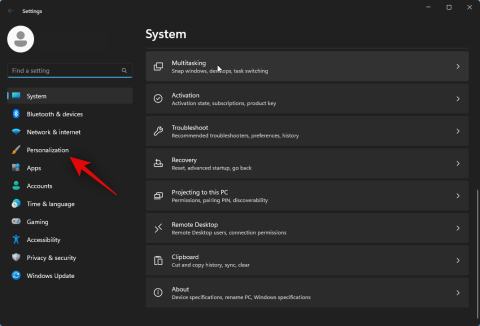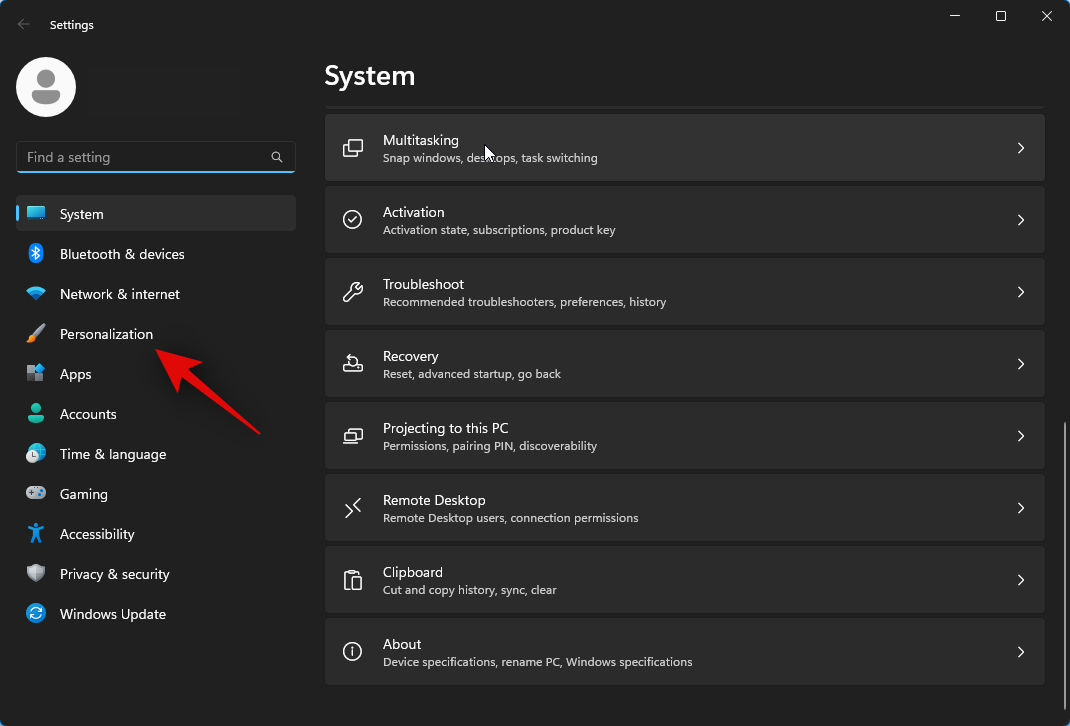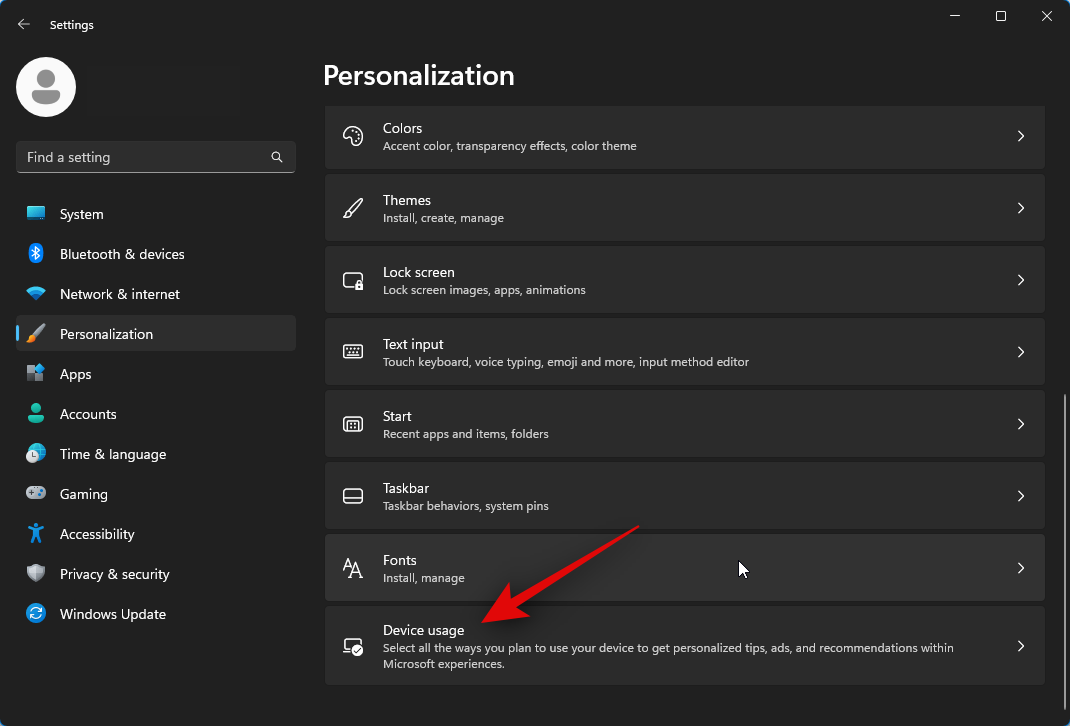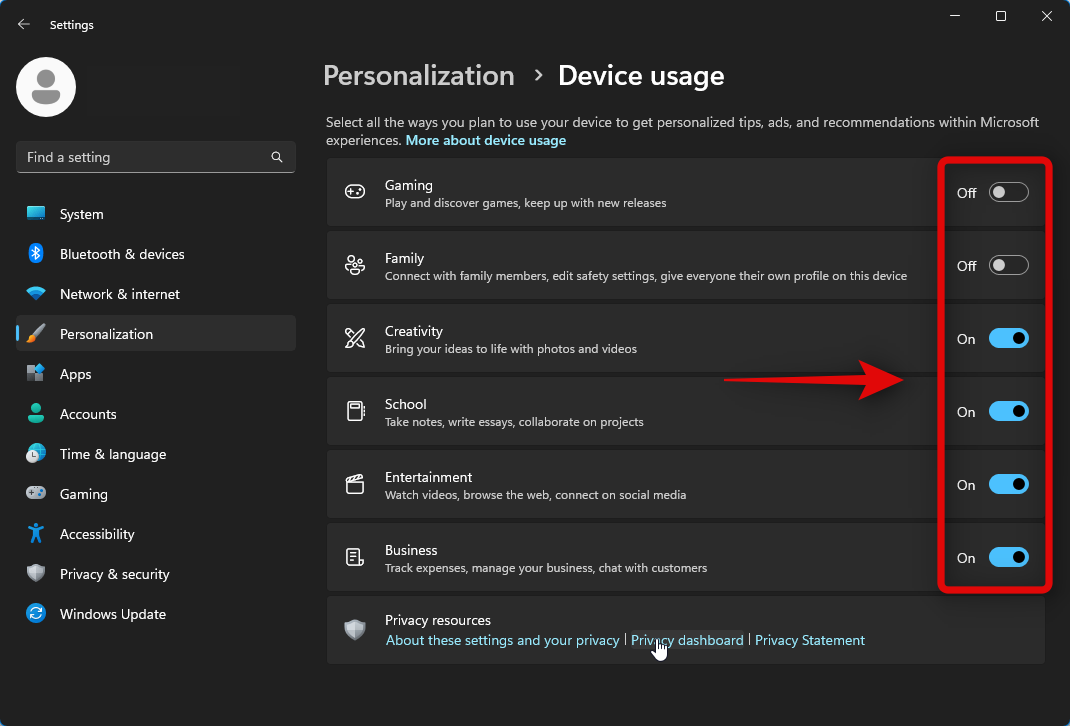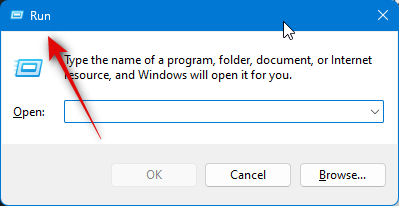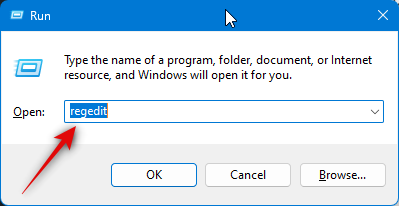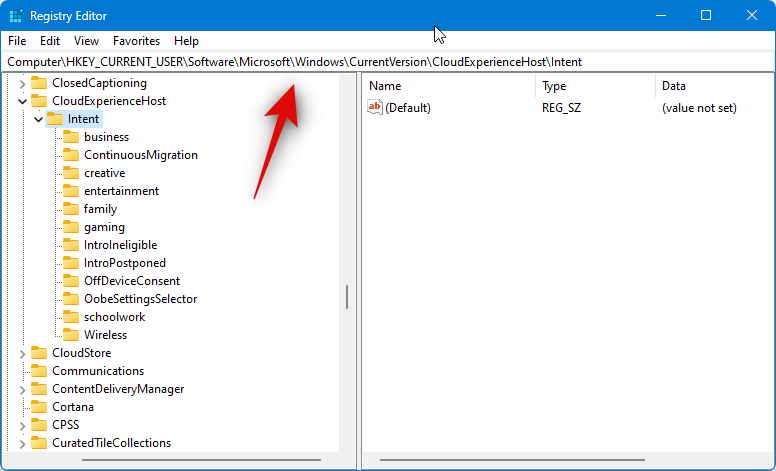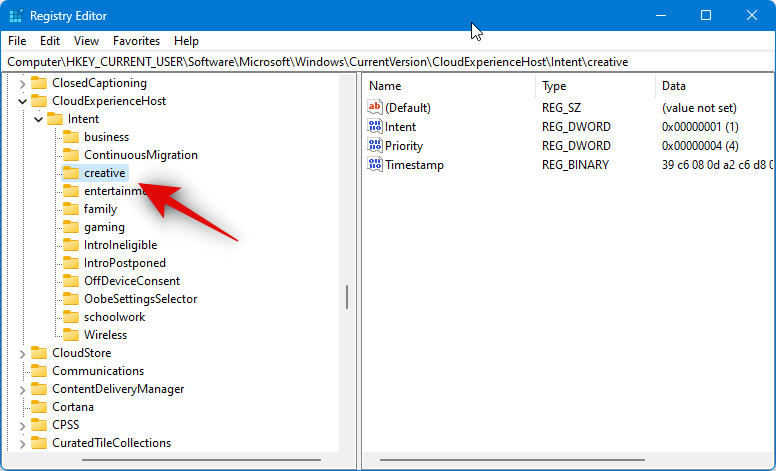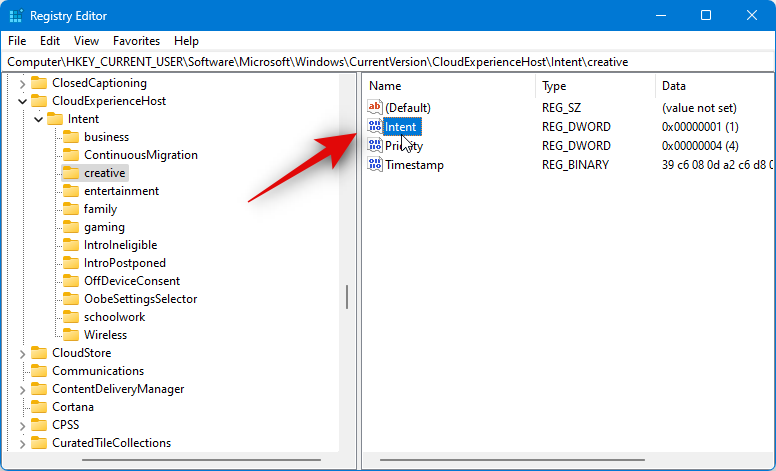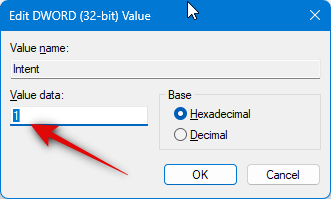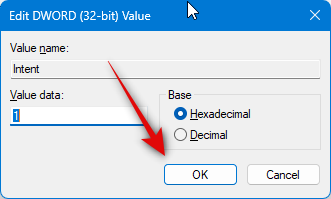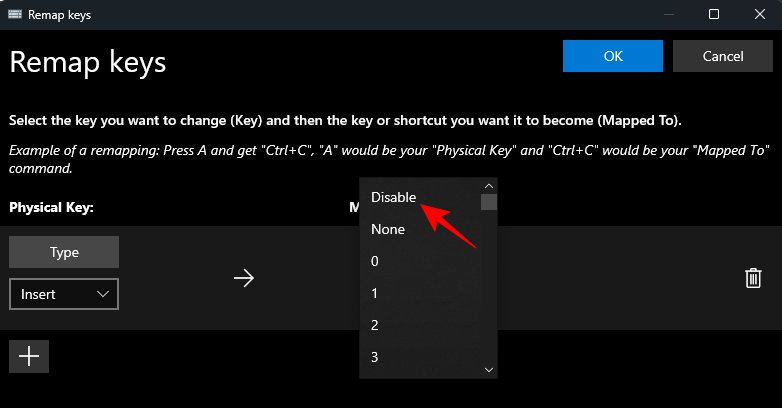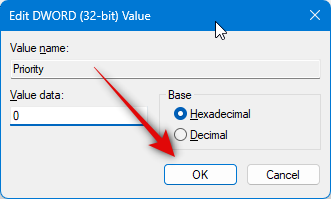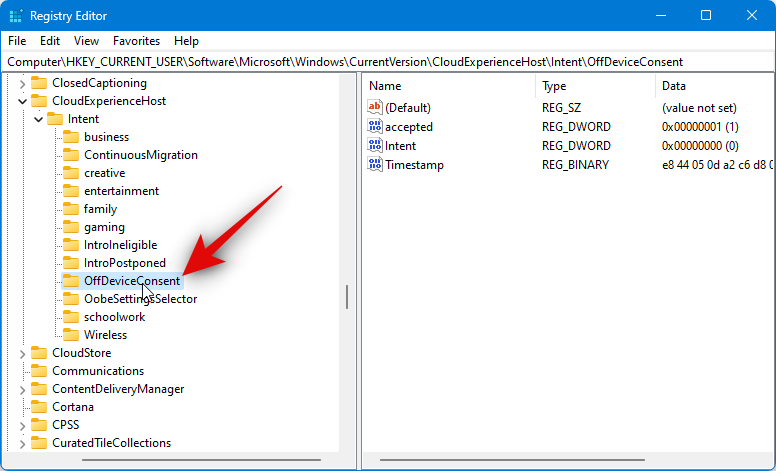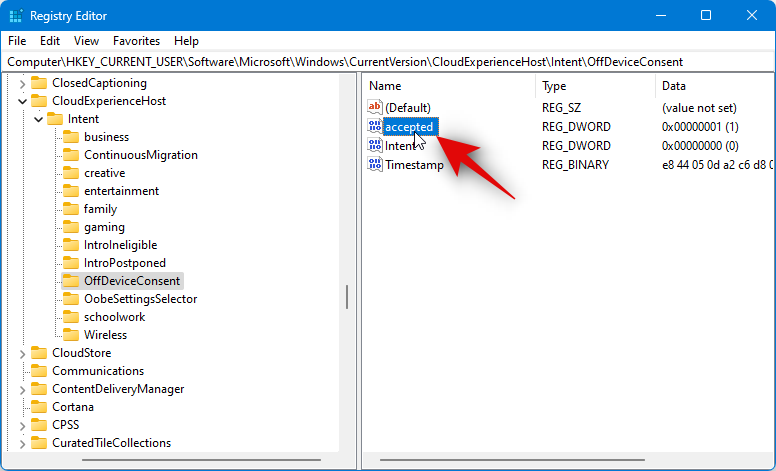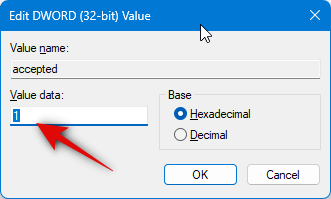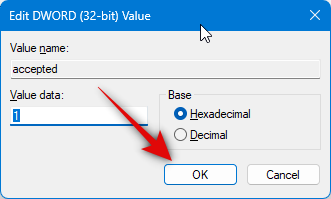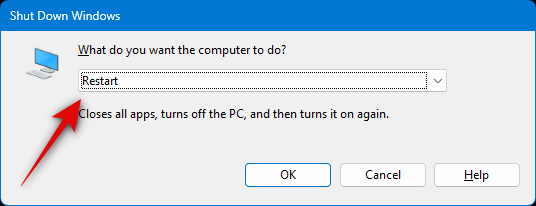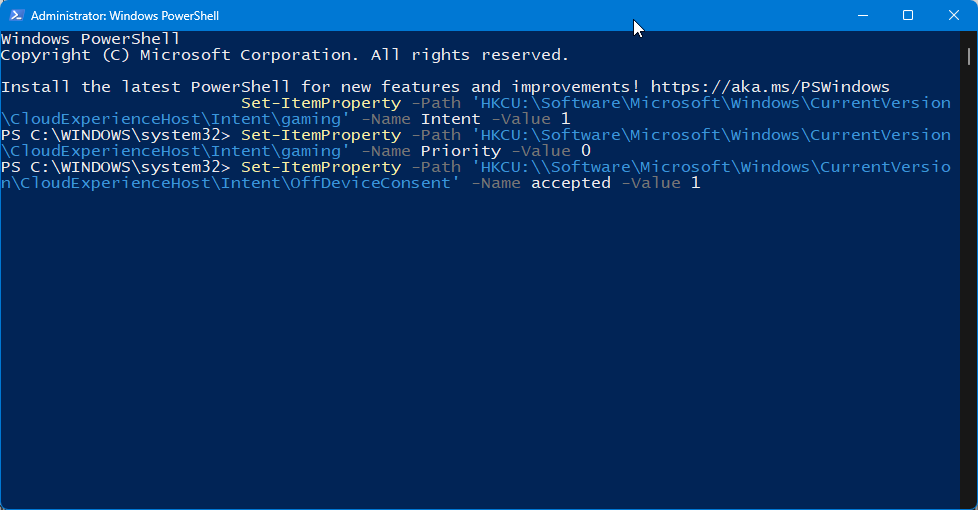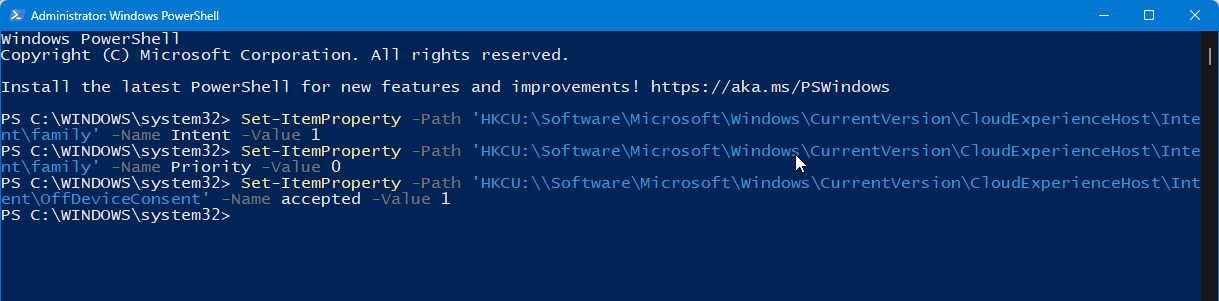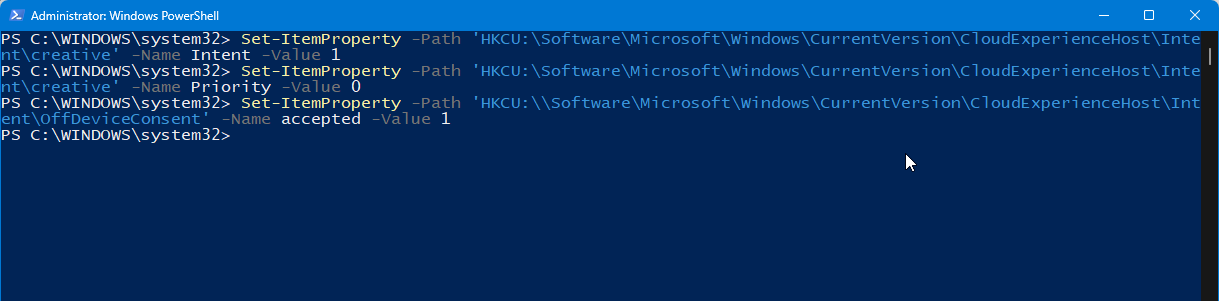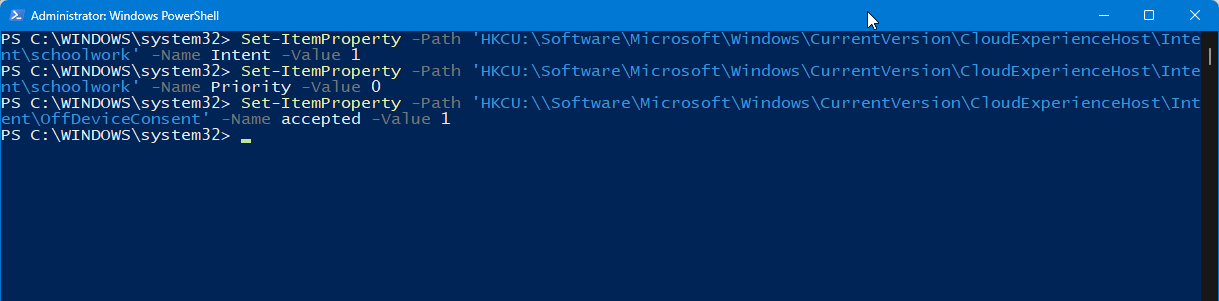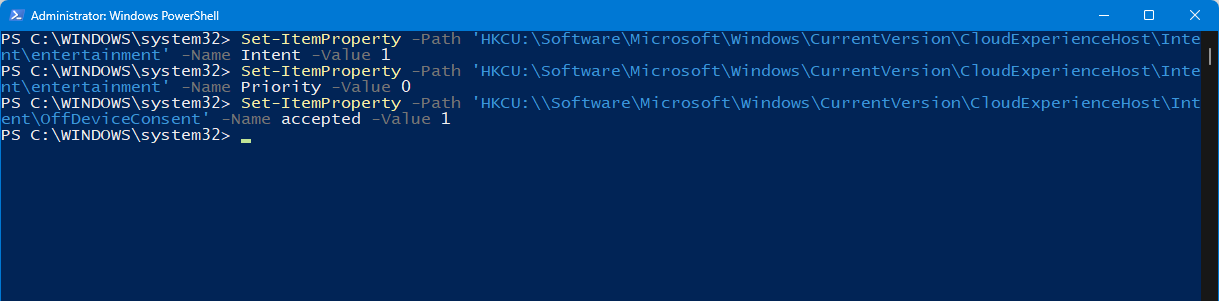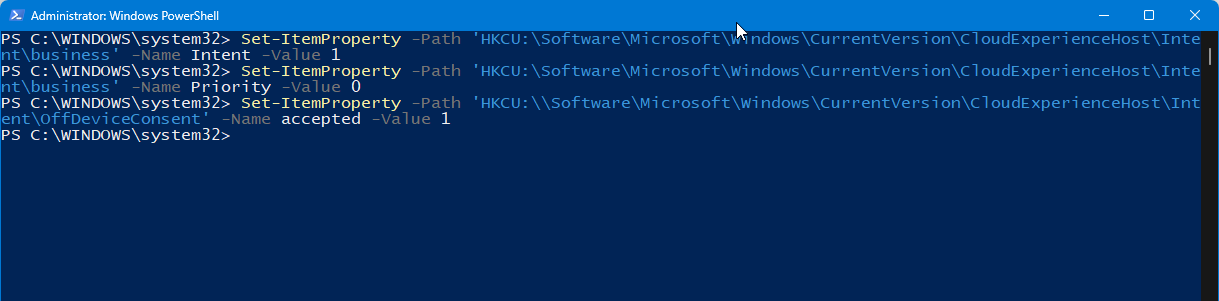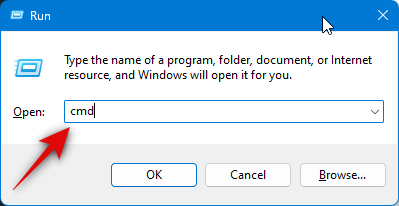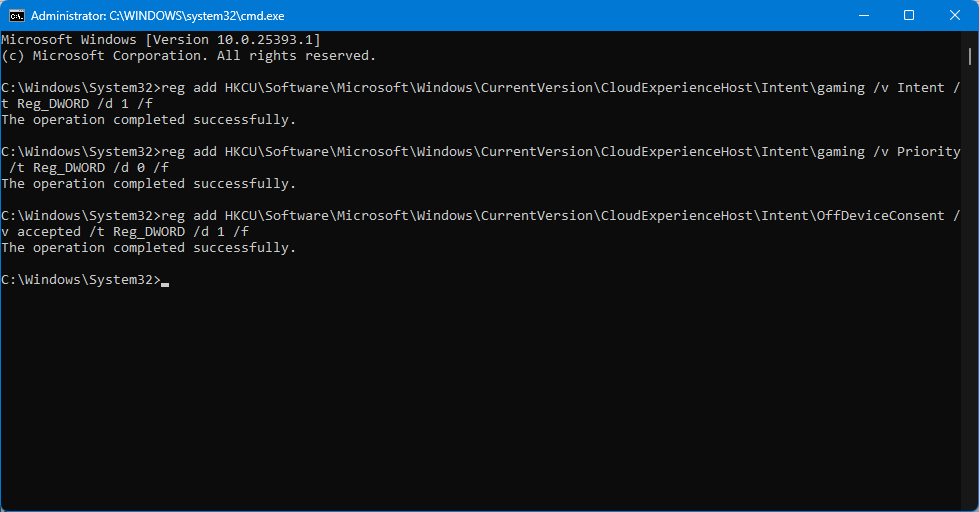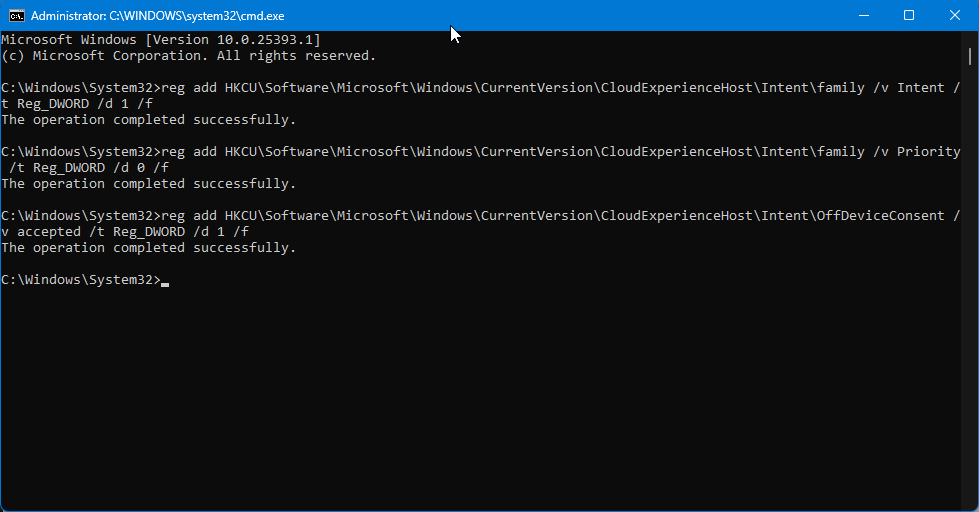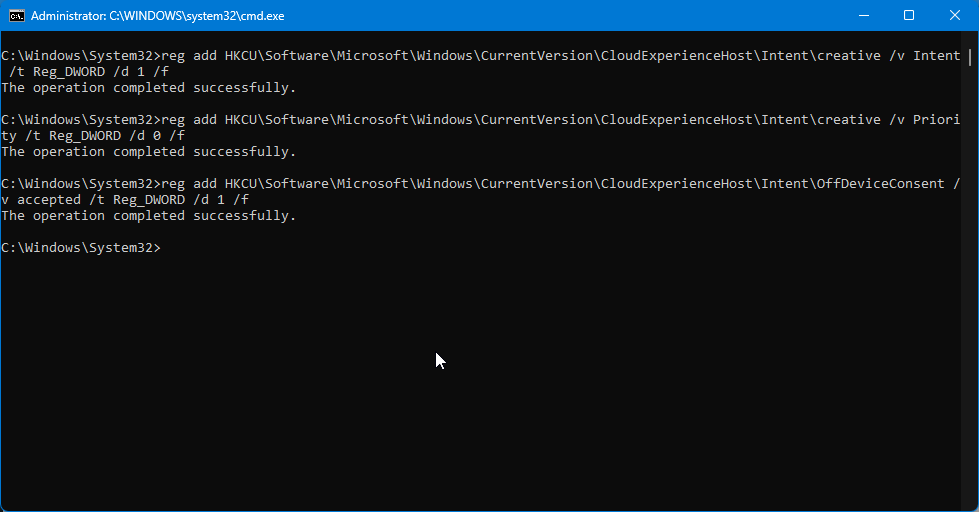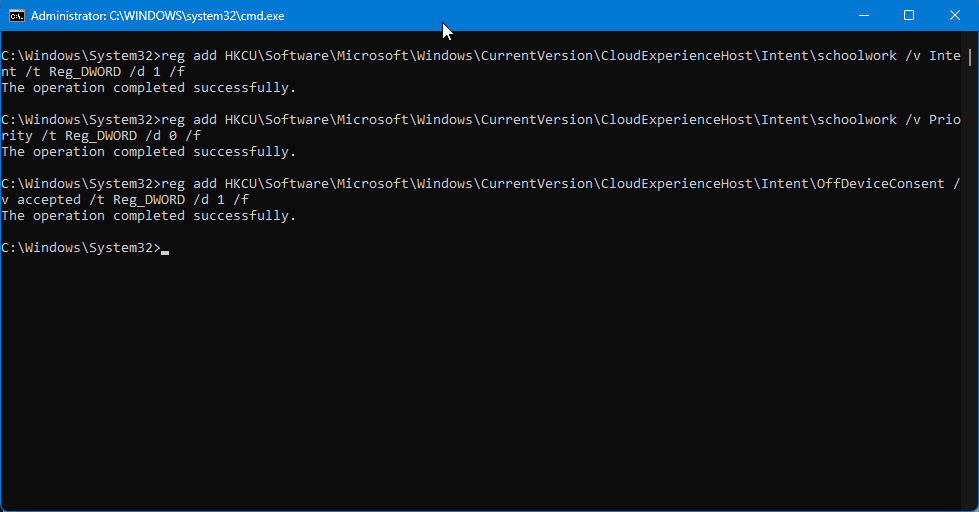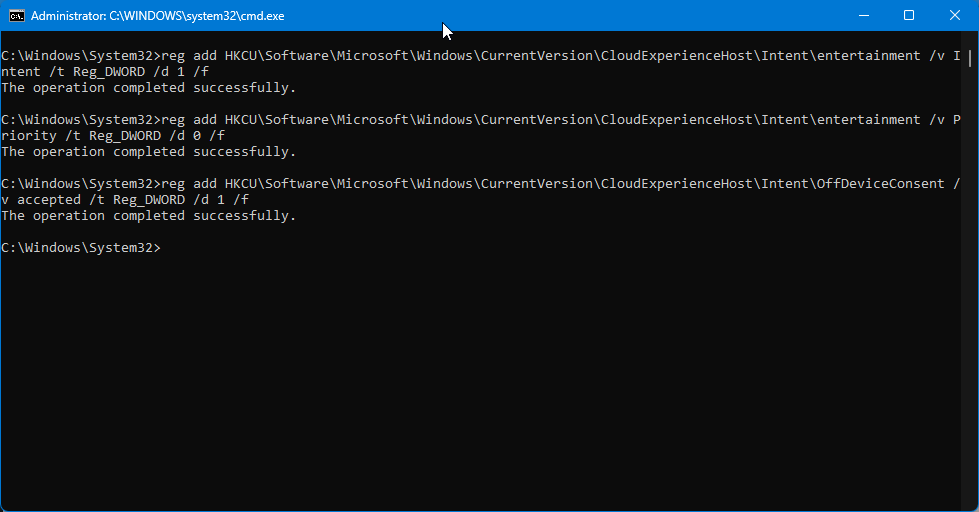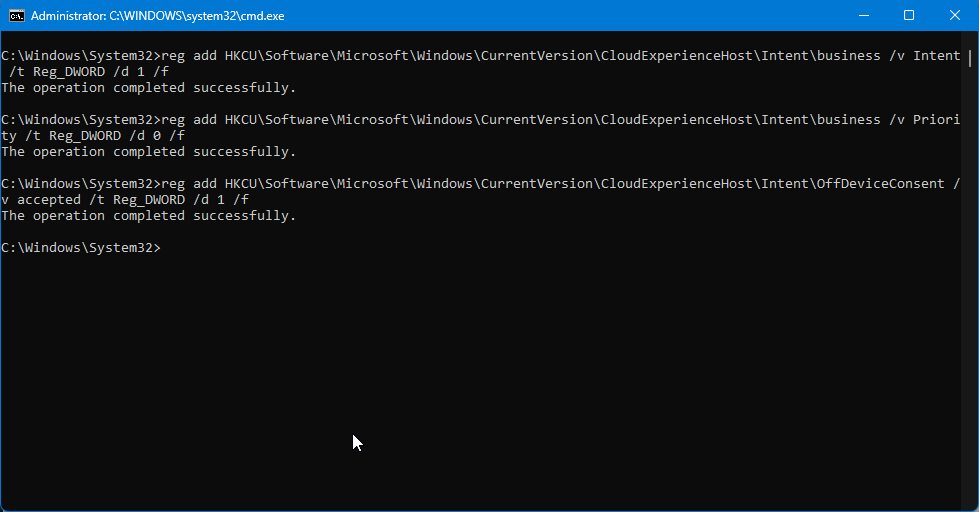Ce qu'il faut savoir
- Les options d'utilisation de l'appareil vous permettent d'indiquer à Microsoft et Windows 11 comment vous souhaitez utiliser votre PC. Les suggestions, recommandations et conseils sont ensuite adaptés à vos scénarios d'utilisation en conséquence. Dans certains cas, des essais gratuits peuvent également vous être proposés pour certains services Micorosft.
- Le moyen le plus simple de modifier et de modifier les options d'utilisation de votre appareil consiste à utiliser l'application Paramètres. Pour ce faire, accédez à Paramètres > Personnalisation > Utilisation de l'appareil . Vous pouvez ensuite activer les bascules pour vos cas d'utilisation préférés.
Microsoft a amélioré Windows 11 et testé de nouvelles fonctionnalités avec chaque mise à jour depuis sa sortie. Conçu pour être une expérience plus centrée sur l'utilisateur, la société a lentement façonné Windows 11 pour devenir un système d'exploitation intuitif et facile à utiliser. La plupart des paramètres ont désormais été déplacés du Panneau de configuration vers l' application Paramètres , et l'interface utilisateur a été rationalisée pour refléter la conception globale de Windows 11. Microsoft propose encore plus de façons de personnaliser votre expérience lorsque vous utilisez Windows 11 à l'aide des options d'utilisation des appareils.
Ces options sont présentées pour la première fois lors de l'OOBE de Windows 11, mais peuvent également être personnalisées ultérieurement. Ils personnalisent votre expérience globale de Windows 11 en adaptant le système d'exploitation à vos besoins et à vos flux de travail. Découvrons-en davantage sur les options d'utilisation des appareils et sur la manière dont vous pouvez les personnaliser à votre avantage.
Connexe : Comment arrêter la mise à jour de Windows 11 [7 méthodes expliquées]
Que sont les options d’utilisation des appareils dans Windows 11 et pourquoi devriez-vous les personnaliser ?
Les options d'utilisation de l'appareil aident à indiquer à Windows 11 et Microsoft comment vous prévoyez d'utiliser votre appareil. Une fois que vous avez sélectionné les options appropriées, les publicités dans Windows 11 sont personnalisées en fonction de vos intérêts. De plus, Windows 11 partagera des conseils et des suggestions en fonction des paramètres d'utilisation de votre appareil.
Les recommandations seront également adaptées à votre flux de travail en fonction de la manière dont vous envisagez d'utiliser votre appareil. Windows 11 propose les options d'utilisation de l'appareil suivantes parmi lesquelles vous pouvez choisir. Ceux-ci aideront à indiquer à Windows 11 et à Microsoft comment vous prévoyez d'utiliser votre appareil. Ces données restent anonymes et ne sont pas partagées avec des applications ou des services tiers.
- Jeux : cette option permettra à Windows 11 de vous montrer des publicités en fonction de ce qui intéresse les autres joueurs. Un essai XBOX Game Pass peut également vous être proposé et les suggestions d'applications seront centrées sur les jeux. Les conseils et recommandations concernant le système d'exploitation se concentreront également sur les jeux pour vous aider à tirer le meilleur parti des ressources de votre système.
- Famille : cette option mènera à des applications adaptées aux familles. Des fonctionnalités développées en pensant aux familles peuvent également vous être suggérées, notamment des recommandations en matière de confidentialité et de sécurité. De plus, vous pourriez également être invité à créer un groupe familial Microsoft afin de pouvoir tirer le meilleur parti de votre système.
- Créativité : la sélection de Créativité entraînera des publicités axées sur les créateurs de contenu. Vos suggestions d’applications et recommandations de système d’exploitation seront également adaptées aux flux de travail créatifs.
- École : en sélectionnant une école, vous diffuserez des annonces centrées sur l'éducation. Vos suggestions d'applications se concentreront également sur le même sujet et les recommandations du système d'exploitation peuvent inclure des suggestions de configuration et d'utilisation de OneDrive.
- Divertissement : lorsque vous sélectionnez Divertissement, les publicités se concentreront sur les derniers événements du monde du divertissement. De plus, les suggestions d’applications épinglées concerneront également les applications de divertissement et les sites Web.
- Entreprise : la sélection de cette option entraînera des annonces centrées sur la croissance de votre entreprise. Il vous sera également proposé des suggestions d'applications centrées sur la productivité et des services similaires. De plus, un essai de Microsoft 365 Business peut également vous être proposé.
Connexe : Comment vérifier le type NAT sous Windows 11
Comment utiliser les options d'utilisation de l'appareil pour personnaliser votre PC selon vos besoins et votre utilisation
Maintenant que vous êtes familiarisé avec les options d’utilisation de l’appareil, voici comment les personnaliser sur votre PC. Suivez l'une ou l'autre des sections ci-dessous en fonction de votre méthode préférée .
Quelle méthode utiliser ?
Bien sûr, la première méthode qui utilise l'application Paramètres est tout simplement la plus simple et la meilleure, alors choisissez une autre méthode uniquement si vous en avez vraiment besoin. Commençons.
Méthode 1 : personnaliser les options de l'appareil à l'aide de l'application Paramètres
Voici comment utiliser l'application Paramètres pour personnaliser les options d'utilisation de l'appareil sur votre PC. Suivez les étapes ci-dessous pour vous aider dans le processus.
Ouvrez l' application Paramètres en appuyant Windows + isur votre clavier. Cliquez maintenant sur Personnalisation sur votre gauche.
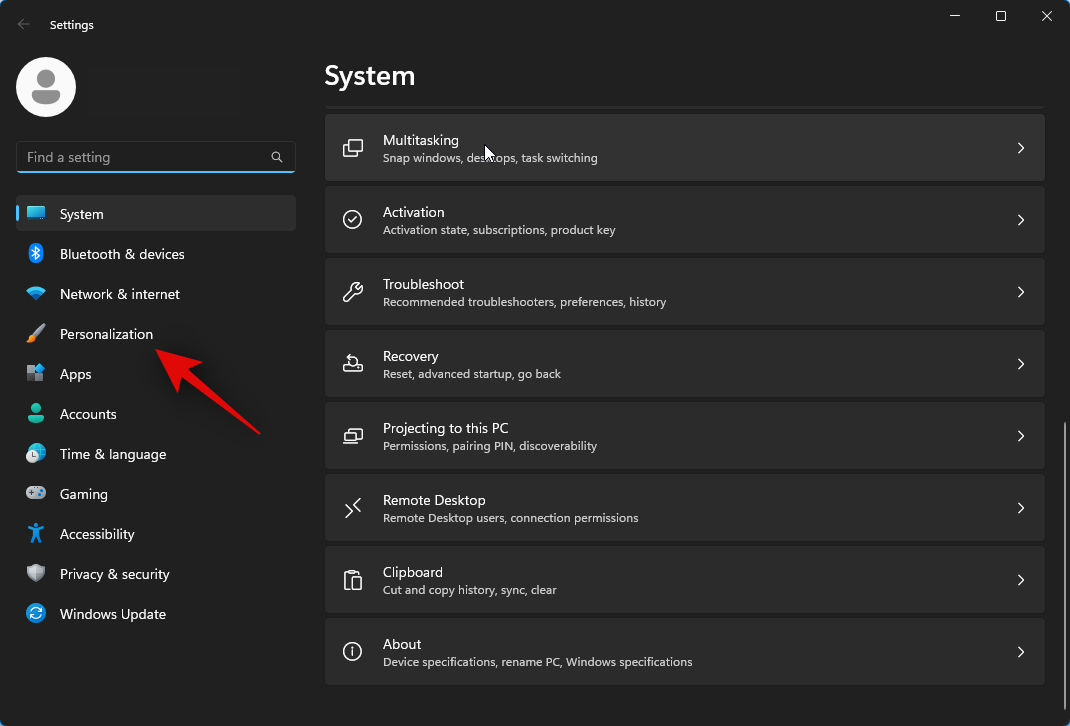
Cliquez sur Utilisation de l'appareil en bas à droite.
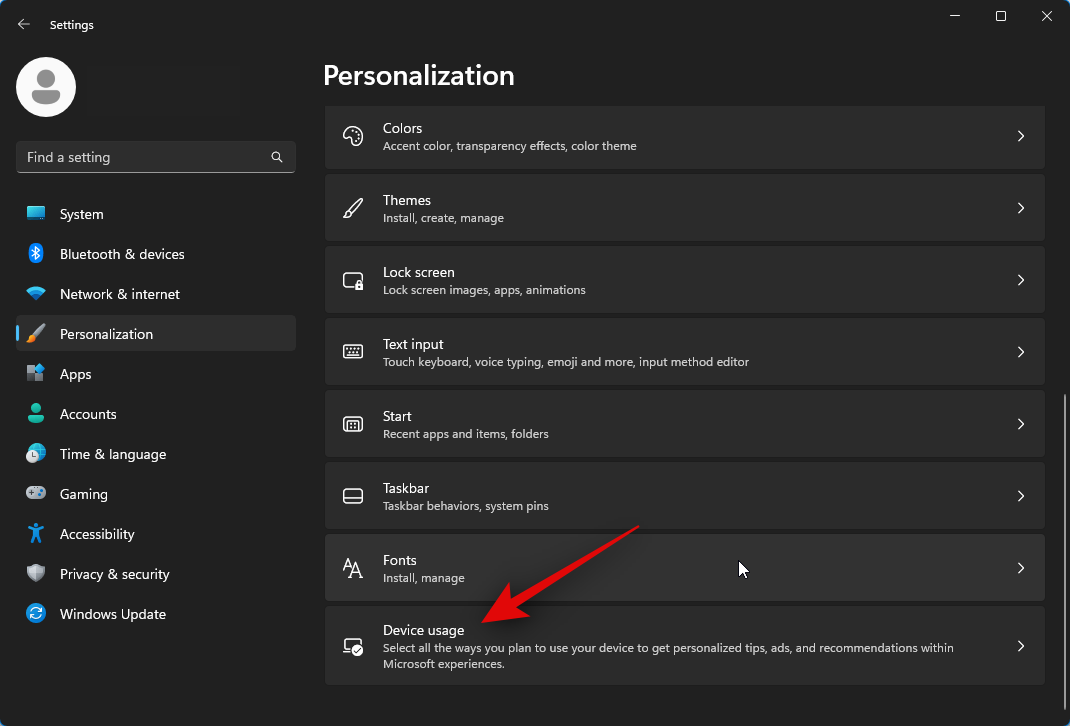
Maintenant, cliquez et activez la bascule pour l'une des options suivantes en fonction de la façon dont vous souhaitez utiliser votre appareil.
- Jeux
- Famille
- La créativité
- École
- Divertissement
- Entreprise
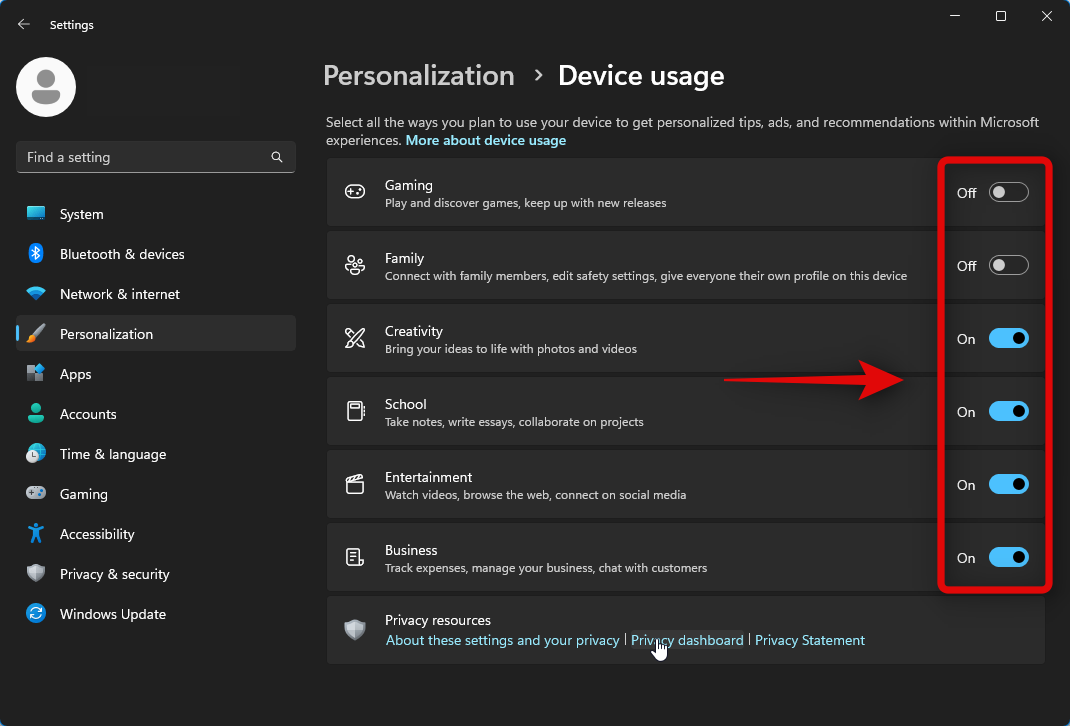
Et c'est tout! Vous aurez maintenant personnalisé les options d'utilisation de votre appareil en fonction de vos préférences.
Connexe : Les 6 meilleures façons de recadrer une vidéo sous Windows 11
Méthode 2 : personnaliser les options du périphérique à l'aide de l'éditeur de registre
Vous pouvez également personnaliser les options d'utilisation des appareils à l'aide de l'éditeur de registre. Suivez les étapes ci-dessous pour vous aider dans le processus.
Ouvrez Exécuter en appuyant sur Windows + R.
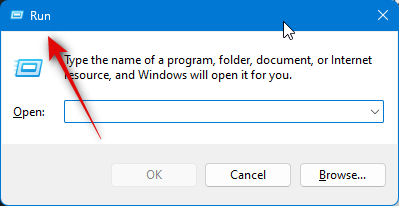
Tapez ce qui suit et appuyez sur Entrée sur votre clavier.
regedit
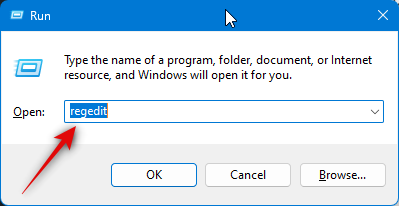
Accédez maintenant au chemin suivant en utilisant soit la barre latérale gauche, soit la barre d'adresse en haut.
HKEY_CURRENT_USER\Software\Microsoft\Windows\CurrentVersion\CloudExperienceHost\Intent
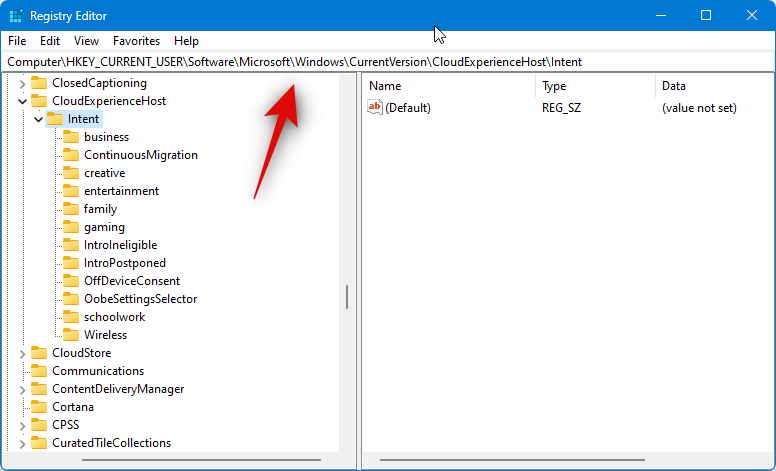
Ensuite, cliquez et sélectionnez l'option Utilisation de l'appareil que vous souhaitez personnaliser dans la barre latérale gauche.
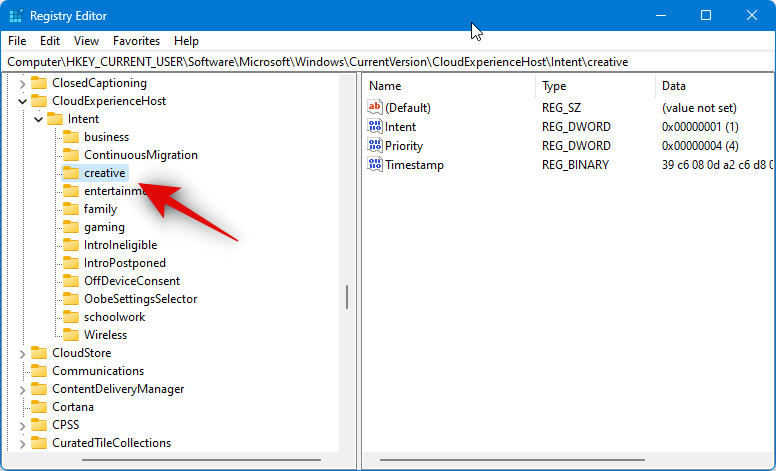
Double-cliquez sur Intention sur votre droite.
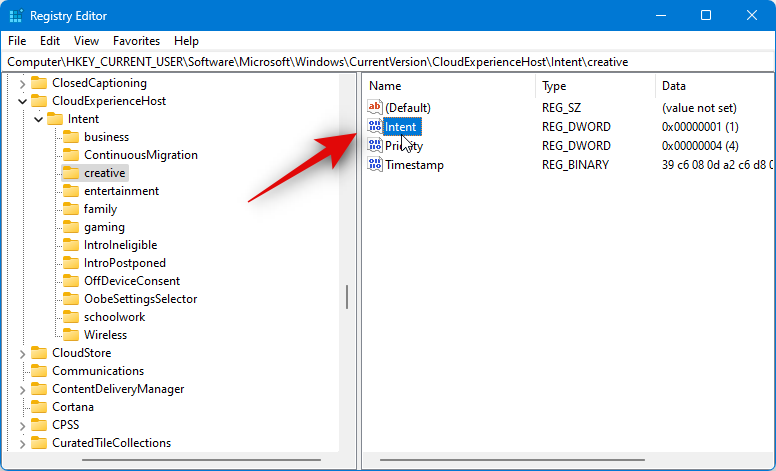
Définissez les données de valeur : sur 1 pour activer l'option ou sur 0 si vous souhaitez la désactiver.
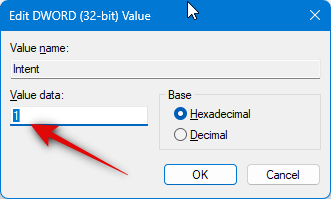
Cliquez sur OK une fois que vous avez terminé.
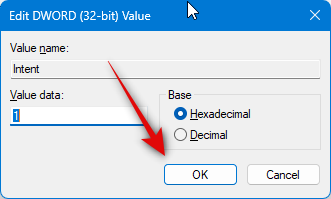
Ensuite, double-cliquez sur la valeur Priorité DWORD.

Définissez ses données de valeur : sur 0 .
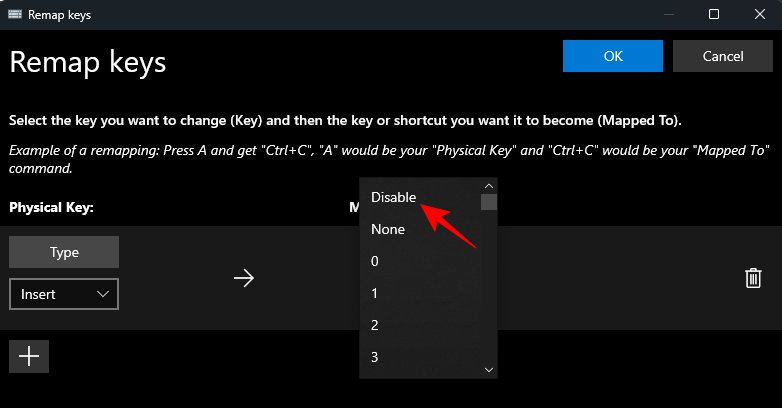
Cliquez sur OK une fois que vous avez terminé.
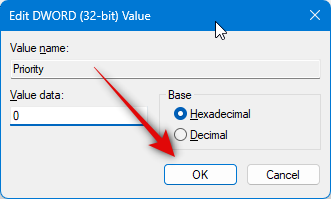
Maintenant, cliquez et sélectionnez la touche OffDeviceConsent dans la barre latérale gauche.
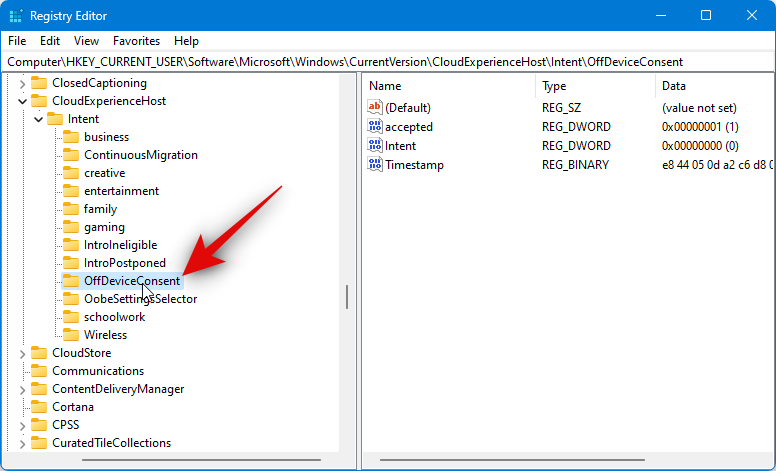
Double-cliquez sur la valeur DWORD acceptée sur votre droite.
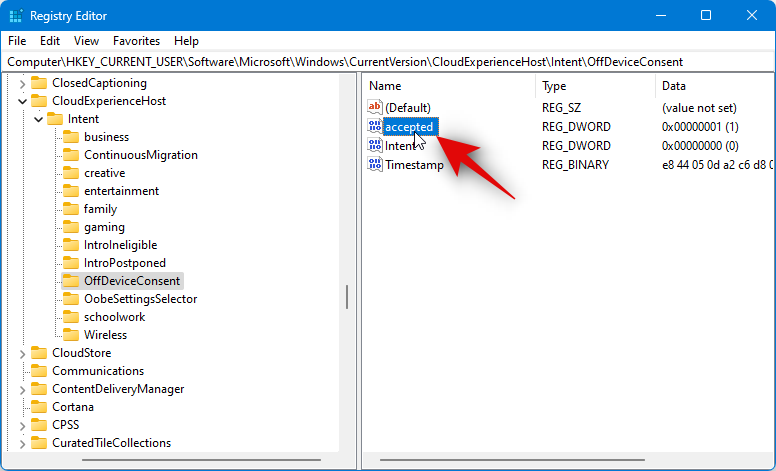
Définissez ses données de valeur : sur 1 .
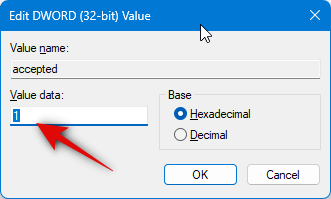
Cliquez sur OK .
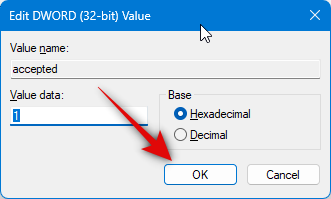
Fermez maintenant l'éditeur de registre et redémarrez votre PC pour appliquer les modifications.
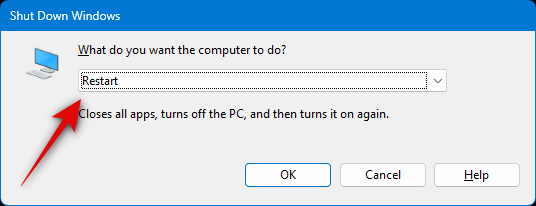
Et c'est ainsi que vous pouvez personnaliser les options d'utilisation de votre appareil à l'aide de l'éditeur de registre. Vous pouvez également répéter les étapes ci-dessus pour personnaliser d'autres options d'utilisation de l'appareil.
Méthode 3 : personnaliser les options du périphérique à l’aide de PowerShell
Vous pouvez également personnaliser les options d'utilisation de votre appareil à l'aide de PowerShell. Suivez les étapes ci-dessous pour vous aider dans le processus.
Ouvrez Exécuter en appuyant sur Windows + R.
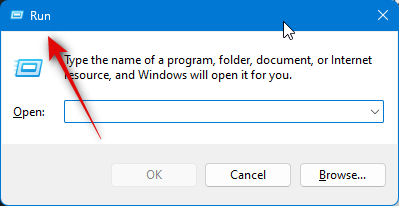
Tapez maintenant ce qui suit et appuyez sur Ctrl + Shift + Enter.
powershell

PowerShell va maintenant se lancer en tant qu'administrateur. Utilisez l'une des commandes ci-dessous pour activer ou désactiver l'option d'utilisation de l'appareil concernée en fonction de vos préférences.
Pour les jeux
Utilisez les commandes ci-dessous pour activer l’ option d’utilisation des appareils de jeu . Remplacez 1 par 0 et vice versa selon la commande pour désactiver cette option en fonction de vos préférences.
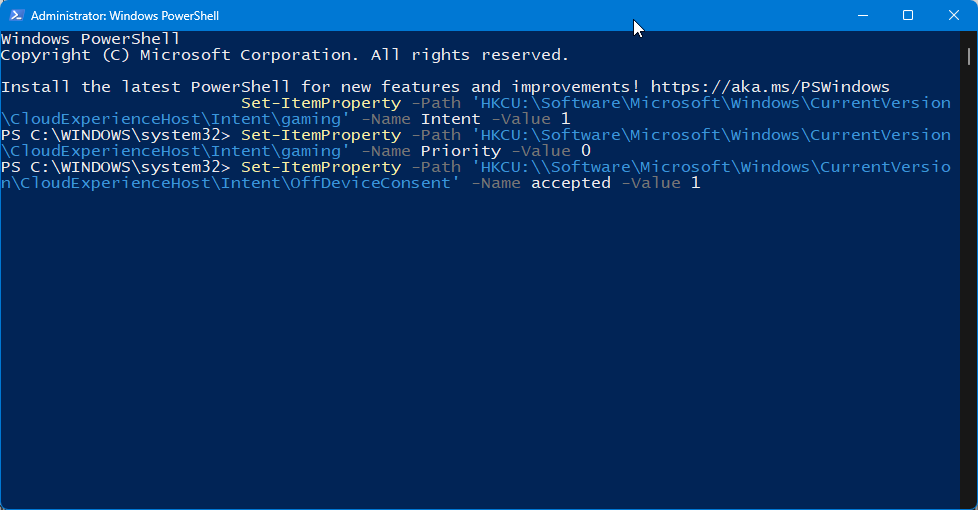
Set-ItemProperty -Path 'HKCU:\Software\Microsoft\Windows\CurrentVersion\CloudExperienceHost\Intent\gaming' -Name Intent -Value 1Set-ItemProperty -Path 'HKCU:\Software\Microsoft\Windows\CurrentVersion\CloudExperienceHost\Intent\gaming' -Name Priority -Value 0Set-ItemProperty -Path 'HKCU:\\Software\Microsoft\Windows\CurrentVersion\CloudExperienceHost\Intent\OffDeviceConsent' -Name accepted -Value 1
Pour la famille
Ces commandes vous aideront à activer ou désactiver l’ option Utilisation des appareils familiaux . Comme nous l'avons fait précédemment, exécutez les commandes individuellement et remplacez 1 par 0 et vice versa pour désactiver cette option d'utilisation du périphérique.
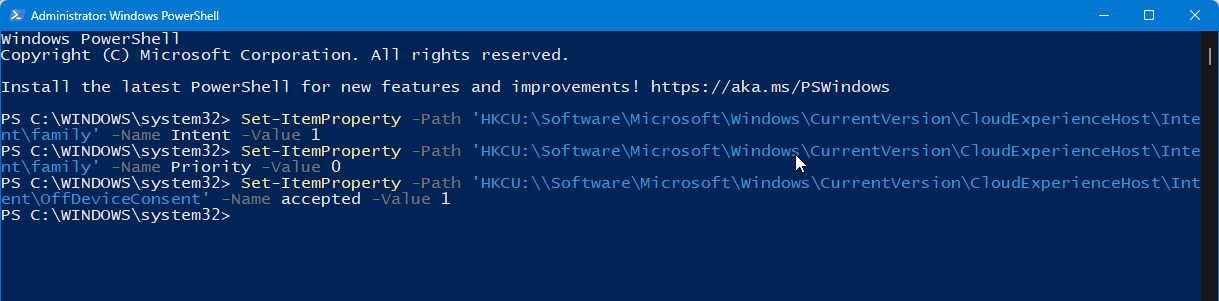
Set-ItemProperty -Path 'HKCU:\Software\Microsoft\Windows\CurrentVersion\CloudExperienceHost\Intent\family' -Name Intent -Value 1Set-ItemProperty -Path 'HKCU:\Software\Microsoft\Windows\CurrentVersion\CloudExperienceHost\Intent\family' -Name Priority -Value 0Set-ItemProperty -Path 'HKCU:\\Software\Microsoft\Windows\CurrentVersion\CloudExperienceHost\Intent\OffDeviceConsent' -Name accepted -Value 1
Pour la créativité
Les commandes suivantes vous aideront à activer l’ option Creativity Device Usage. Exécutez ces commandes individuellement et remplacez 1 par 0 et vice versa pour désactiver l'option à la place.
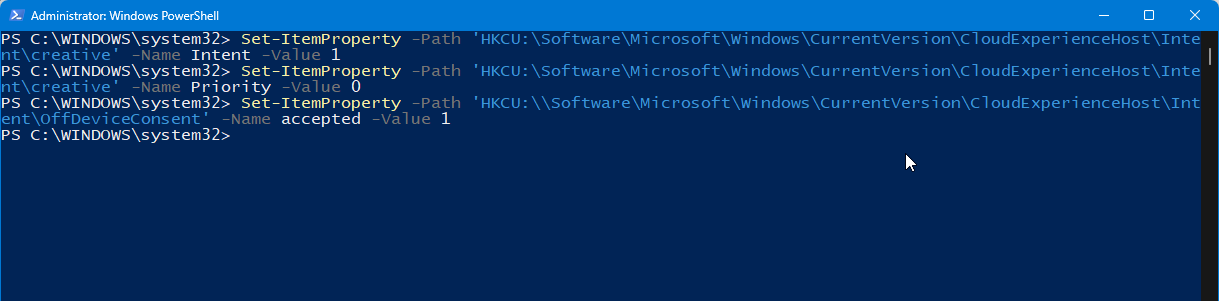
Set-ItemProperty -Path 'HKCU:\Software\Microsoft\Windows\CurrentVersion\CloudExperienceHost\Intent\creative' -Name Intent -Value 1Set-ItemProperty -Path 'HKCU:\Software\Microsoft\Windows\CurrentVersion\CloudExperienceHost\Intent\creative' -Name Priority -Value 0Set-ItemProperty -Path 'HKCU:\\Software\Microsoft\Windows\CurrentVersion\CloudExperienceHost\Intent\OffDeviceConsent' -Name accepted -Value 1
Pour l'école
Utilisez ces commandes pour activer l’option Utilisation des appareils scolaires . Remplacez 1 par 0 et vice versa pour désactiver l’ option Utilisation des appareils scolaires à la place.
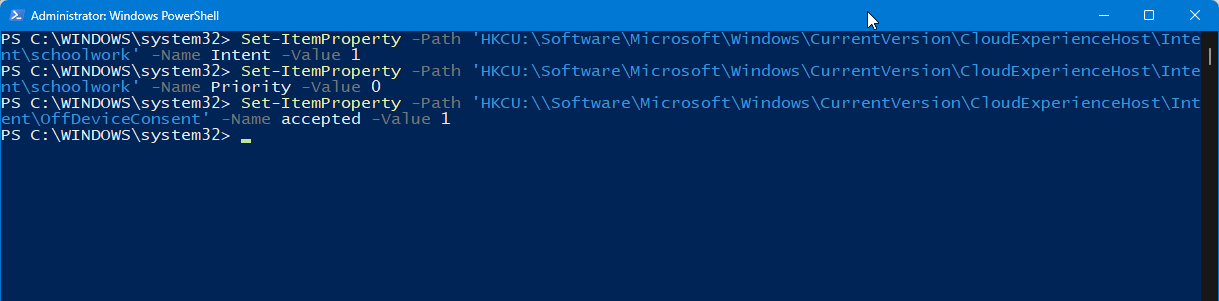
Set-ItemProperty -Path 'HKCU:\Software\Microsoft\Windows\CurrentVersion\CloudExperienceHost\Intent\schoolwork' -Name Intent -Value 1Set-ItemProperty -Path 'HKCU:\Software\Microsoft\Windows\CurrentVersion\CloudExperienceHost\Intent\schoolwork' -Name Priority -Value 0Set-ItemProperty -Path 'HKCU:\\Software\Microsoft\Windows\CurrentVersion\CloudExperienceHost\Intent\OffDeviceConsent' -Name accepted -Value 1
Pour le divertissement
Ces commandes vous aideront à activer l’ option Utilisation des appareils de divertissement . Comme précédemment, remplacez 1 par 0 et vice versa pour désactiver cette option.
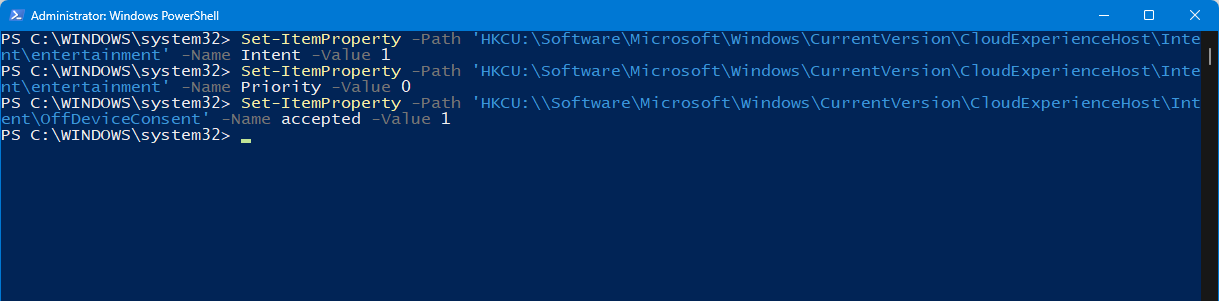
Set-ItemProperty -Path 'HKCU:\Software\Microsoft\Windows\CurrentVersion\CloudExperienceHost\Intent\entertainment' -Name Intent -Value 1Set-ItemProperty -Path 'HKCU:\Software\Microsoft\Windows\CurrentVersion\CloudExperienceHost\Intent\entertainment' -Name Priority -Value 0Set-ItemProperty -Path 'HKCU:\\Software\Microsoft\Windows\CurrentVersion\CloudExperienceHost\Intent\OffDeviceConsent' -Name accepted -Value 1
Pour le business
Utilisez les commandes ci-dessous pour activer l’ option Utilisation des appareils professionnels . Vous pouvez remplacer 1 par 0 et vice versa pour désactiver cette option.
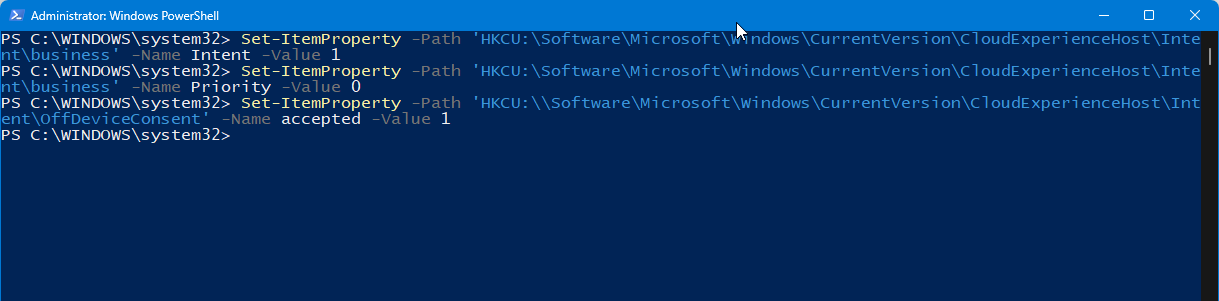
Set-ItemProperty -Path 'HKCU:\Software\Microsoft\Windows\CurrentVersion\CloudExperienceHost\Intent\business' -Name Intent -Value 1Set-ItemProperty -Path 'HKCU:\Software\Microsoft\Windows\CurrentVersion\CloudExperienceHost\Intent\business' -Name Priority -Value 0Set-ItemProperty -Path 'HKCU:\\Software\Microsoft\Windows\CurrentVersion\CloudExperienceHost\Intent\OffDeviceConsent' -Name accepted -Value 1
Une fois que vous avez terminé, fermez simplement PowerShell et les modifications devraient être appliquées à votre PC.
Méthode 4 : personnaliser les options du périphérique à l'aide de l'invite de commande (CMD)
Vous pouvez également utiliser l'invite de commande pour modifier et changer les options d'utilisation de votre appareil en fonction de vos préférences. Suivez les étapes ci-dessous pour vous aider dans le processus.
Ouvrez Exécuter en appuyant Windows + Rsur votre clavier.
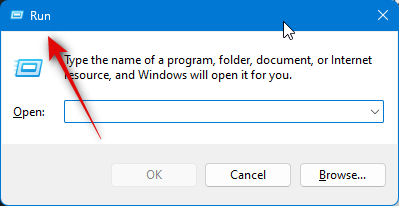
Tapez maintenant ce qui suit et appuyez sur Ctrl + Shift + Enter.
cmd
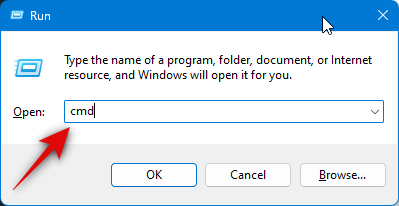
Une fois l'invite de commande ouverte, utilisez l'une des commandes ci-dessous en fonction des options d'utilisation du périphérique que vous souhaitez activer. Si vous souhaitez désactiver une option, remplacez 1 par 0 dans les commandes concernées ci-dessous et vice versa.
Pour les jeux
Ces commandes vous aideront à activer/désactiver l' option Utilisation des appareils de jeu .
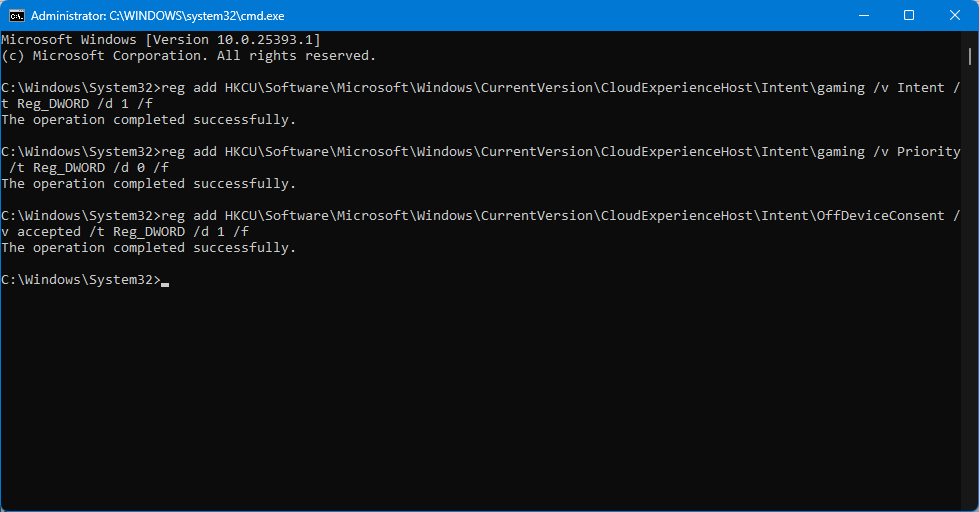
reg add HKCU\Software\Microsoft\Windows\CurrentVersion\CloudExperienceHost\Intent\gaming /v Intent /t Reg_DWORD /d 1 /freg add HKCU\Software\Microsoft\Windows\CurrentVersion\CloudExperienceHost\Intent\gaming /v Priority /t Reg_DWORD /d 0 /freg add HKCU\Software\Microsoft\Windows\CurrentVersion\CloudExperienceHost\Intent\OffDeviceConsent /v accepted /t Reg_DWORD /d 1 /f
Pour la famille
Les commandes ci-dessous vous aideront à activer l' option Utilisation des appareils familiaux sur votre PC.
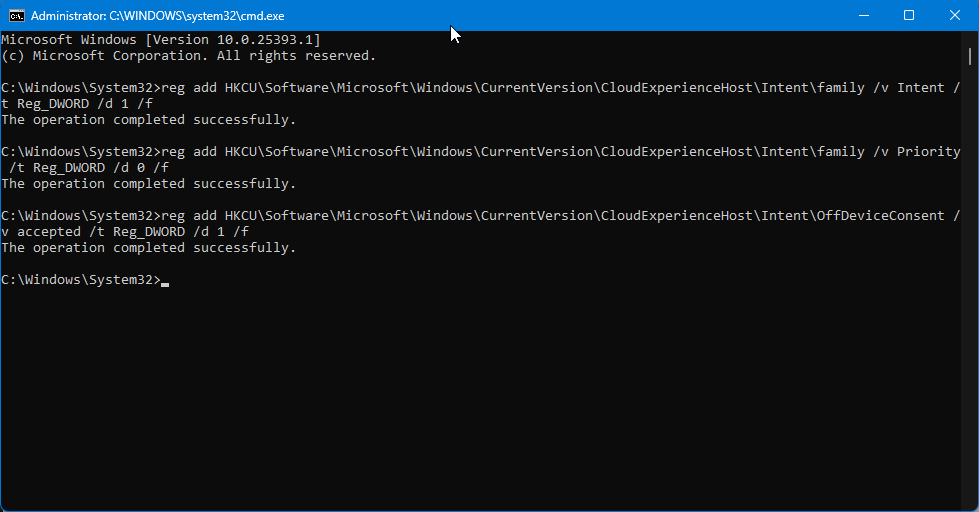
reg add HKCU\Software\Microsoft\Windows\CurrentVersion\CloudExperienceHost\Intent\family /v Intent /t Reg_DWORD /d 1 /freg add HKCU\Software\Microsoft\Windows\CurrentVersion\CloudExperienceHost\Intent\family /v Priority /t Reg_DWORD /d 0 /freg add HKCU\Software\Microsoft\Windows\CurrentVersion\CloudExperienceHost\Intent\OffDeviceConsent /v accepted /t Reg_DWORD /d 1 /f
Pour la créativité
Utilisez les commandes ci-dessous pour activer l’ option Utilisation du périphérique de créativité sur votre PC.
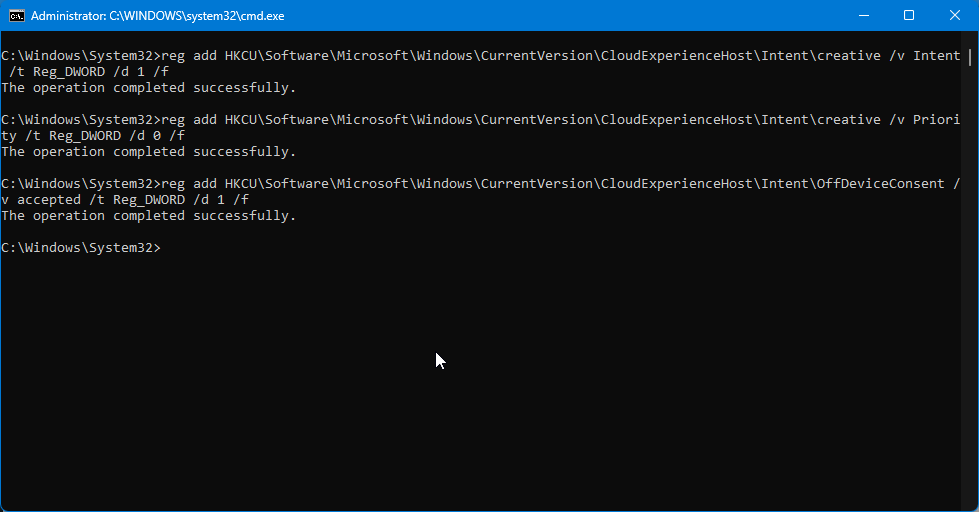
reg add HKCU\Software\Microsoft\Windows\CurrentVersion\CloudExperienceHost\Intent\creative /v Intent /t Reg_DWORD /d 1 /freg add HKCU\Software\Microsoft\Windows\CurrentVersion\CloudExperienceHost\Intent\creative /v Priority /t Reg_DWORD /d 0 /freg add HKCU\Software\Microsoft\Windows\CurrentVersion\CloudExperienceHost\Intent\OffDeviceConsent /v accepted /t Reg_DWORD /d 1 /f
Pour l'école
Les commandes suivantes vous aideront à activer l’ option Utilisation des appareils scolaires sur votre PC.
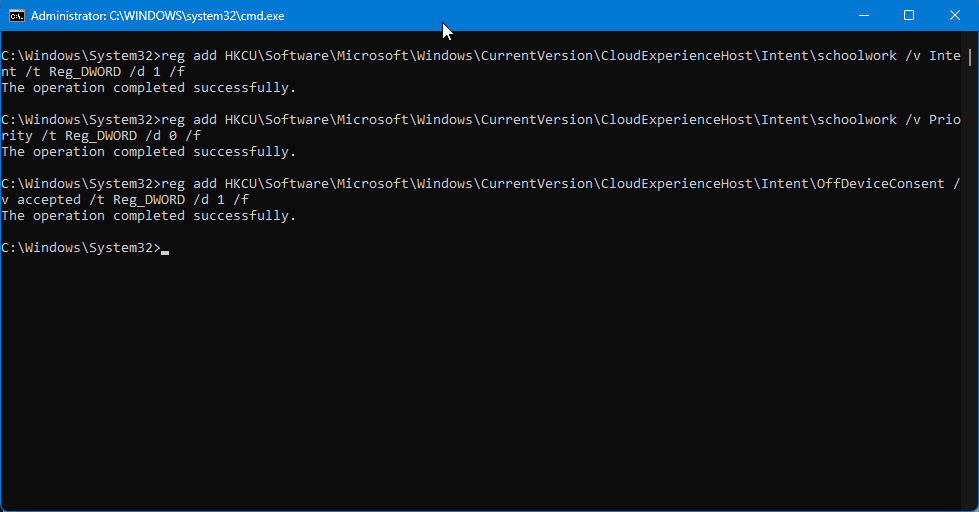
reg add HKCU\Software\Microsoft\Windows\CurrentVersion\CloudExperienceHost\Intent\schoolwork /v Intent /t Reg_DWORD /d 1 /freg add HKCU\Software\Microsoft\Windows\CurrentVersion\CloudExperienceHost\Intent\schoolwork /v Priority /t Reg_DWORD /d 0 /freg add HKCU\Software\Microsoft\Windows\CurrentVersion\CloudExperienceHost\Intent\OffDeviceConsent /v accepted /t Reg_DWORD /d 1 /f
Pour le divertissement
Utilisez ces commandes pour activer l’ option Utilisation des appareils de divertissement .
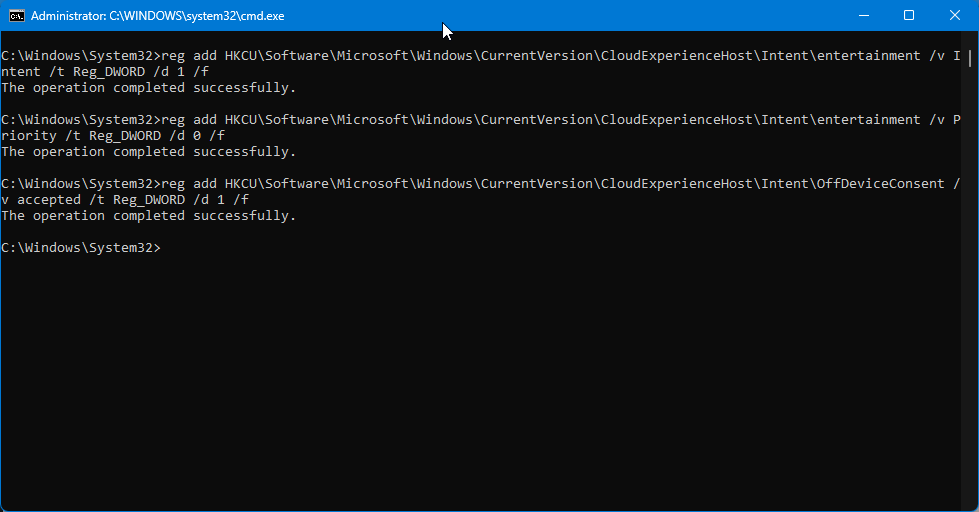
reg add HKCU\Software\Microsoft\Windows\CurrentVersion\CloudExperienceHost\Intent\entertainment /v Intent /t Reg_DWORD /d 1 /freg add HKCU\Software\Microsoft\Windows\CurrentVersion\CloudExperienceHost\Intent\entertainment /v Priority /t Reg_DWORD /d 0 /freg add HKCU\Software\Microsoft\Windows\CurrentVersion\CloudExperienceHost\Intent\OffDeviceConsent /v accepted /t Reg_DWORD /d 1 /f
Pour le business
Ces commandes vous aideront à basculer l’ option Utilisation des appareils professionnels .
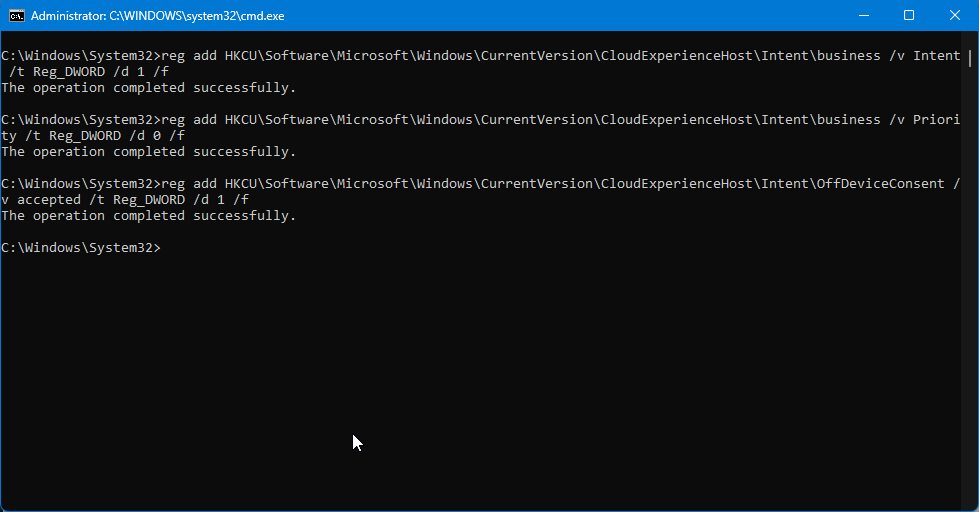
reg add HKCU\Software\Microsoft\Windows\CurrentVersion\CloudExperienceHost\Intent\business /v Intent /t Reg_DWORD /d 1 /freg add HKCU\Software\Microsoft\Windows\CurrentVersion\CloudExperienceHost\Intent\business /v Priority /t Reg_DWORD /d 0 /freg add HKCU\Software\Microsoft\Windows\CurrentVersion\CloudExperienceHost\Intent\OffDeviceConsent /v accepted /t Reg_DWORD /d 1 /f
Nous espérons que l’article ci-dessus vous a aidé à personnaliser et à gérer facilement les options d’utilisation des appareils sur votre PC Windows 11. Si vous rencontrez des problèmes ou avez d'autres questions, n'hésitez pas à nous contacter en utilisant la section commentaires ci-dessous.